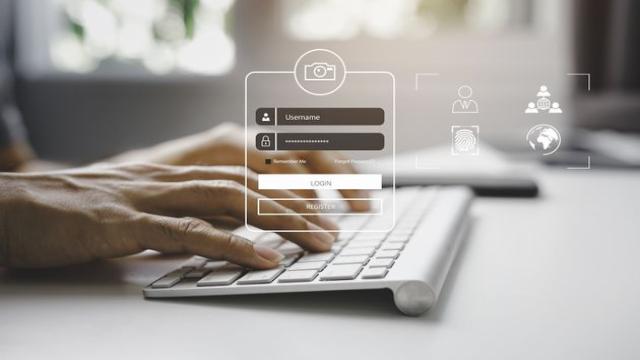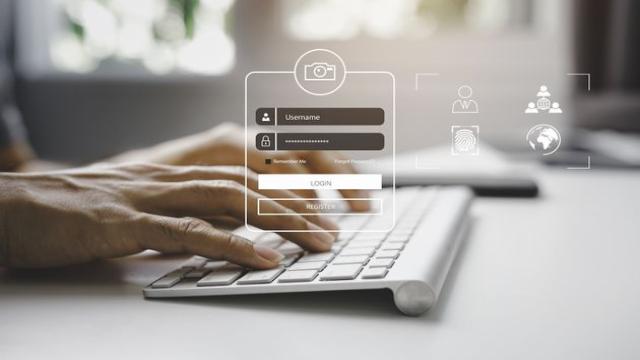Lorsque l’on navigue sur Internet, la sécurité en ligne est souvent mise à mal. Il est donc essentiel d’utiliser un gestionnaire de mots de passe pour stocker et protéger ces précieuses informations. Sur un ordinateur Mac équipé du système d’exploitation macOS, Apple propose un outil intégré pour gérer vos mots de passe : le trousseau d’accès.
Un outil intégré convivial
Si vous ne souhaitez pas encore utiliser un gestionnaire de mots de passe externe, Apple vous offre une option simple et prête à l’emploi pour protéger vos données, sans même avoir besoin d’iCloud ! ZDNet vous explique comment utiliser le trousseau d’accès pour retrouver et même modifier un mot de passe enregistré dans macOS, ainsi que pour créer de nouveaux éléments dans le trousseau. Le seul prérequis est d’avoir un ordinateur Apple.
Ouvrir le trousseau d’accès
Pour ouvrir le trousseau d’accès, rendez-vous dans le Launchpad situé dans le dock de votre Mac. Tapez ensuite “trousseaux” et cliquez sur l’icône du trousseau d’accès. Une fenêtre s’ouvrira, affichant l’onglet “Mots de passe” où vous pourrez découvrir tous les mots de passe enregistrés dans macOS. N’oubliez pas de cliquer sur “Éléments locaux” dans la navigation de gauche pour afficher tous les mots de passe enregistrés localement.
Afficher un mot de passe dans le trousseau d’accès
Vous pouvez parcourir la liste ou utiliser la fonction de recherche pour trouver l’entrée souhaitée. Une fois que vous l’avez localisée, double-cliquez dessus ou cliquez avec le bouton droit de la souris et sélectionnez “Obtenir des informations” dans le menu contextuel. Une nouvelle fenêtre s’ouvrira, affichant toutes les informations relatives à cette entrée, y compris le mot de passe caché. Pour afficher le mot de passe, cliquez sur “Afficher le mot de passe” et entrez le mot de passe de votre compte utilisateur lorsque vous y êtes invité. Le mot de passe apparaîtra alors dans le champ correspondant. Vous pouvez le copier dans le presse-papiers ou le modifier si nécessaire. N’oubliez pas d’enregistrer les modifications une fois le mot de passe modifié.
Créer une nouvelle entrée de mot de passe
La création d’une nouvelle entrée de mot de passe dans le trousseau d’accès est tout aussi simple. Dans l’onglet “Mots de passe”, cliquez sur “Éléments locaux”, puis sur l’icône “Nouveau” en haut de la fenêtre (représentée par un carré avec une ligne diagonale). Une nouvelle fenêtre s’affichera où vous pourrez saisir un nom (ou une URL) pour l’élément du trousseau, ajouter un nom de compte (ou nom d’utilisateur) et entrer le mot de passe associé à cet élément. Faites attention à l’indicateur de force du mot de passe, il est recommandé d’utiliser des mots de passe solides. Une fois que vous avez terminé, cliquez sur “Ajouter” pour enregistrer la nouvelle entrée.
Voilà, vous savez maintenant comment retrouver, modifier et créer des mots de passe grâce au trousseau d’accès de macOS. Si vous n’êtes pas encore prêt à passer à un gestionnaire de mots de passe complet, utilisez au moins cet outil pour renforcer la sécurité de vos précieuses informations. Vos mots de passe méritent d’être protégés !
Source : ZDNet.com